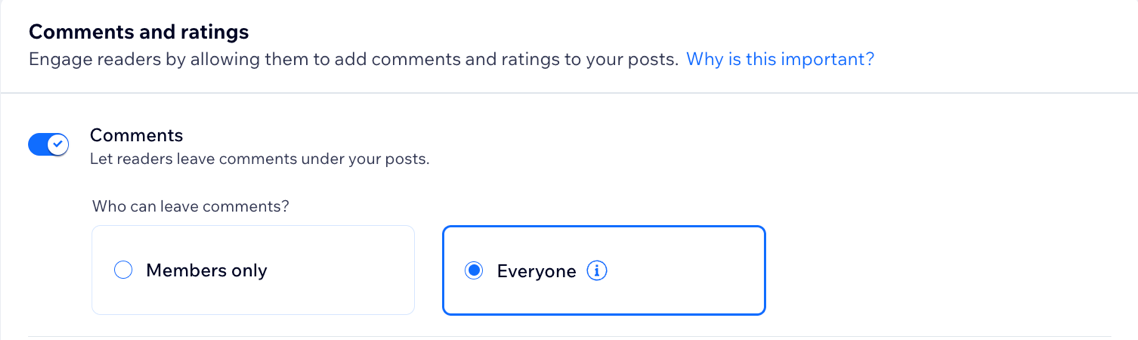Wix Blog: Kommentare für deine Beiträge verwalten
7 min
In diesem Artikel
- Kommentare für alle Beiträge aktivieren oder deaktivieren
- Kommentare für einen bestimmten Beitrag aktivieren oder deaktivieren
- Auf einen Kommentar zu einem Beitrag antworten
- Einen Kommentar zu einem Beitrag löschen
- Kommentare mit Funktionen von Wix moderieren
- Häufig gestellte Fragen (FAQs)
Verbessere die Interaktion mit deinem Blog, indem du es deiner Community ermöglichst, Kommentare zu deinen Beiträgen hinzuzufügen. Außerdem können Besucher auch ihre Kommentare bearbeiten, Medien hinzufügen, auf andere Kommentare antworten, Kommentare mit „Gefällt mir” markieren und Kommentare sortieren, um die neuesten oder ältesten zuerst anzuzeigen.
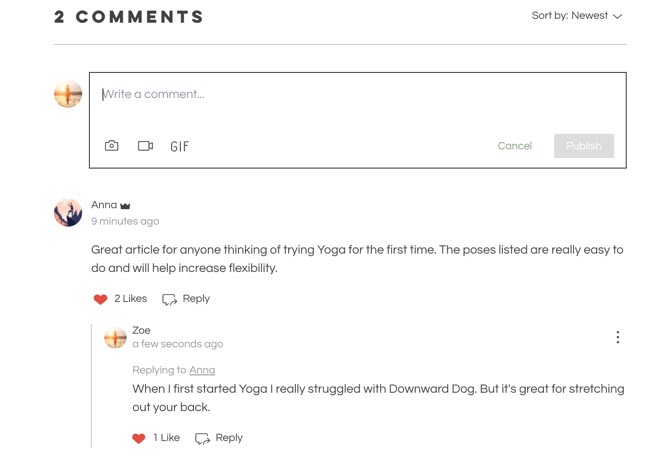
Du kannst auswählen, ob nur deine Website-Mitglieder Kommentare hinzufügen können oder auch Website-Besucher als Gäste Beiträge kommentieren können, ohne sich registrieren zu müssen. Indem du die Moderation mit Funktionen von Wix aktivierst, sorgst du dafür, dass Kommentare automatisch überprüft werden, bevor sie auf deiner Website veröffentlicht werden. So hast du die volle Kontrolle über die Diskussion.
Kommentare zu deinen Beiträgen sind standardmäßig aktiviert. Blog-Eigentümer, Admins und Editoren können Kommentare für jeden Beitrag in deinem Blog aktivieren, deaktivieren und löschen. Autoren können nur Kommentare zu ihren eigenen Beiträgen verwalten. Erfahre hier mehr über Rollen und Berechtigungen.
Wichtig:
- Du bist möglicherweise rechtlich verantwortlich für Kommentare auf deiner Website, die Gegenstand krimineller Aktivitäten sind, einschließlich Hassrede, Rassismus, Sexismus usw.
- Besucher, die einen Gastkommentar hinterlassen, können einen Kommentar abgeben, ohne die Nutzungsbedingungen deiner Website zu akzeptieren.
Kommentare für alle Beiträge aktivieren oder deaktivieren
Du kannst Kommentare für alle deine Blogbeiträge direkt in deiner Website-Verwaltung oder in der Wix App aktivieren oder deaktivieren. Das gibt dir die Flexibilität, zu regeln, wie Leser mit deinem Blog interagieren Außerdem kannst du entscheiden, ob du Unterhaltungen fördern oder Beiträge lieber kommentarlos halten möchtest.
Website-Verwaltung
Wix App
- Öffne deinen Blog in deiner Website-Verwaltung.
- Klicke oben rechts auf das Dropdown-Menü Weitere Aktionen.
- Klicke auf Blog-Einstellungen.
- Passe im Abschnitt Kommentare und Ratings die folgenden Optionen an:
- Kommentare: Aktiviere/deaktiviere Kommentare zu deinen Blogbeiträgen.
- Wer kann Kommentare hinterlassen?: Wähle aus, wer Kommentare zu deinen Blogbeiträgen hinterlassen kann: Nur Mitglieder oder Jeder.
- Ratings: Aktiviere/deaktiviere den Schieberegler, um auszuwählen, ob Leser eine Bewertung abgeben können oder nicht.
- Kommentare: Aktiviere/deaktiviere Kommentare zu deinen Blogbeiträgen.
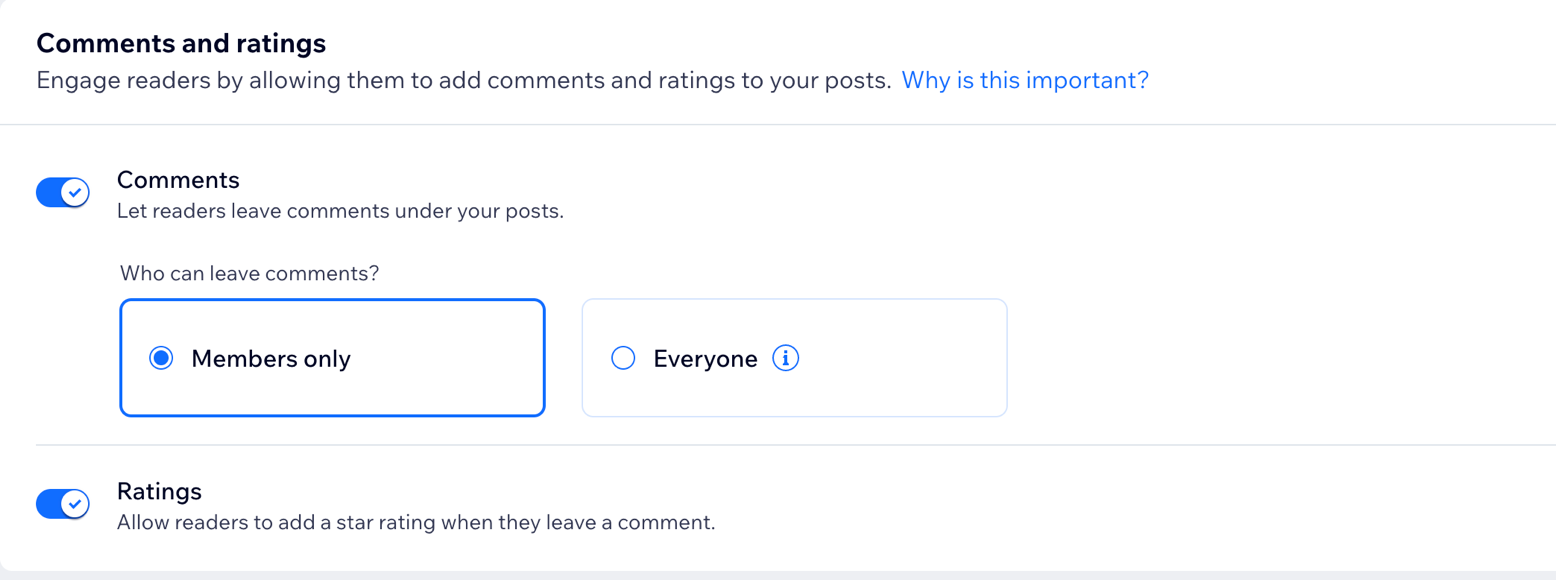
Tipp:
Aktiviere den Kommentarzähler im Tab Anzeige, um die Anzahl der Kommentare in deinen Beiträgen anzuzeigen.
Kommentare für einen bestimmten Beitrag aktivieren oder deaktivieren
Du kannst Kommentare für einen bestimmten Beitrag direkt in deinem Beitragseditor aktivieren oder deaktivieren. Das ist hilfreich, wenn du Feedback zu bestimmten Themen möchtest, andere Beiträge jedoch kommentarlos bleiben sollen.
Um Kommentare für einen bestimmten Beitrag zu aktivieren und zu deaktivieren:
- Öffne deinen Blog in deiner Website-Verwaltung.
- Klicke auf den Tab Beiträge.
- Klicke neben dem entsprechenden Beitrag auf Bearbeiten.
- Klicke links im Panel auf Einstellungen.
- Aktiviere oder deaktiviere den Schieberegler Kommentare zu diesem Beitrag erlauben.
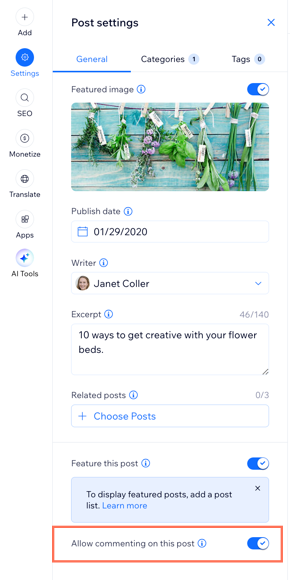
- Klicke auf Veröffentlichen.
Auf einen Kommentar zu einem Beitrag antworten
Indem du auf Kommentare antwortest, zeigst du, dass du auf deinem Blog anwesend bist. Außerdem kannst du so mit deinen Lesern interagieren und ihren Eindruck von deinem Blog insgesamt verbessern. Du kannst direkt von deiner Live-Website aus oder mit der Wix App antworten.
Live-Website
Wix App
- Melde dich auf deiner Live-Website mit der E-Mail-Adresse an, die mit deinem Konto bei Wix verknüpft ist.
- Öffne deinen Blog.
- Navigiere zum entsprechenden Kommentar und klicke auf Antworten.
- Gib deine Antwort in das dafür vorgesehene Feld ein.
- (Optional) Verwende die Symbolleiste, um Medien zu deiner Antwort hinzuzufügen.
- Klicke auf Veröffentlichen.
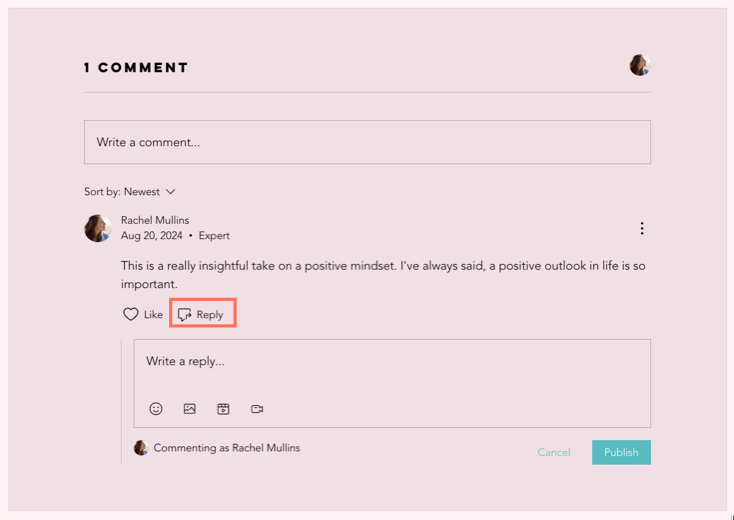
Einen Kommentar zu einem Beitrag löschen
Du kannst jederzeit Kommentare aus deinen Blogbeiträgen löschen. Auf diese Weise kannst du Unterhaltungen verwalten, unerwünschte Inhalte entfernen und dafür sorgen, dass dein Blog einen positiven Raum für deine Leser bietet. Du kannst Kommentare direkt von deiner Live-Website aus oder mit der Wix App löschen.
Um einen Kommentar zu löschen:
Live-Website
Wix App
- Melde dich auf deiner Live-Website mit der E-Mail-Adresse an, die mit deinem Konto bei Wix verknüpft ist.
- Öffne deinen Blog.
- Navigiere zum entsprechenden Kommentar.
- Klicke in der oberen rechten Ecke des Kommentars auf das Symbol für Weitere Aktionen
 .
. - Klicke Löschen.
- Klicke zur Bestätigung Löschen.
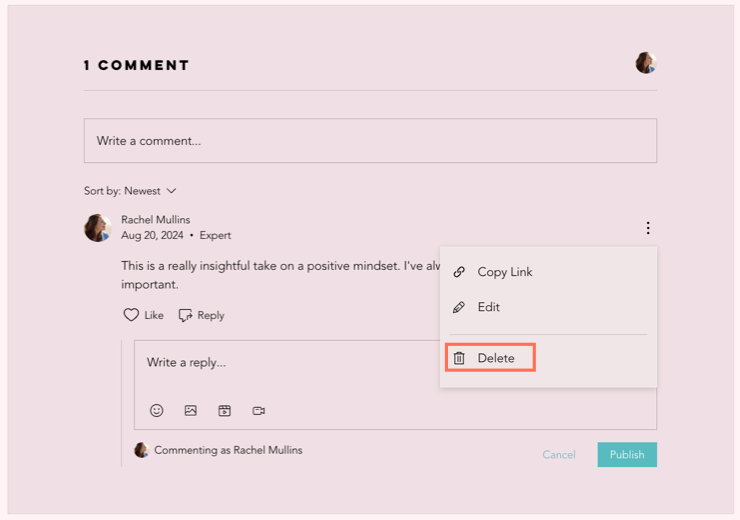
Kommentare mit Funktionen von Wix moderieren
Über das Moderieren von Kommentaren kannst du die Interaktionen in deinen Blogbeiträgen verwalten und so dafür sorgen, dass Diskussionen respektvoll und relevant bleiben. Du kannst eine Funktion erstellen, um Kommentare automatisch zu genehmigen, abzulehnen oder für eine Moderation zu markieren, bevor sie auf deiner Website veröffentlicht werden.
Hinweis:
Besucher, die Gastkommentare hinterlassen, unterliegen weiterhin den Moderationsregeln, die du mit Wix Funktionen eingerichtet hast.
Um Kommentare zu moderieren:
- Öffne den Bereich Funktionen in deiner Website-Verwaltung.
- Erstelle eine Funktion von Grund auf neu.
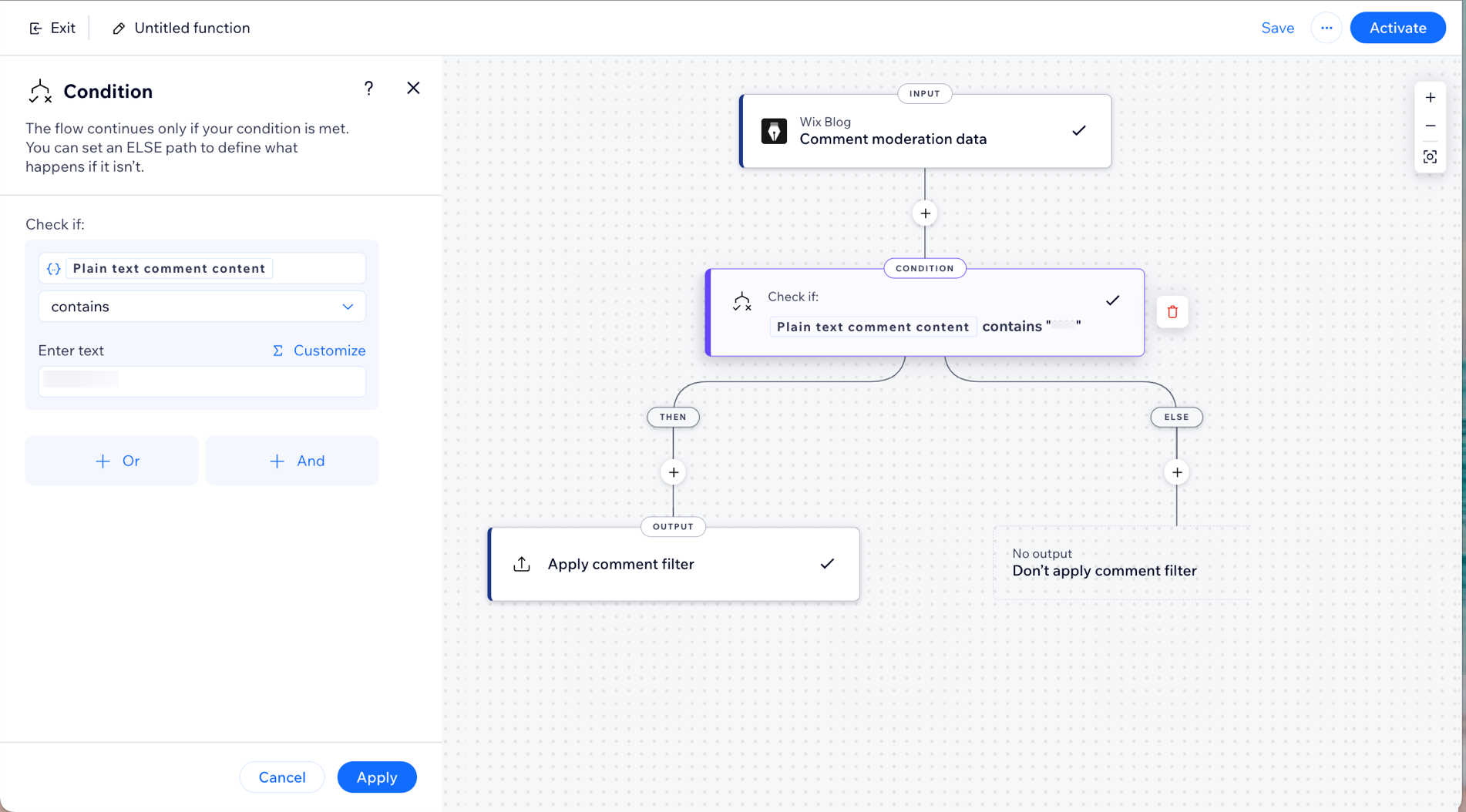
Häufig gestellte Fragen (FAQs)
Klicke unten auf eine Frage, um mehr über das Verwalten von Kommentaren zu deinen Blogbeiträgen zu erfahren.
Wer kann meine Blogbeiträge kommentieren?
Kann ich bestimmte Mitglieder oder Besucher daran hindern, meinen Beitrag zu kommentieren?


 .
.